使用过程中,U盘出现无法读取或不显示的情况时常发生。无论是数据丢失,还是U盘突然无法读取,这些问题都可能带来很大的困扰。本文将介绍几种常见的U盘无法读取的原因和相应的修复方法,帮助您恢复数据或修复设备。

一、检查U盘和电脑接口
在面对U盘无法读取时,首先需要确认U盘和电脑的接口是否正常。最常见的原因之一就是硬件连接问题:
1、有时候U盘并非无法读取,而是电脑的USB接口出现了故障。尝试将U盘插入电脑的其他USB端口,看是否能正常读取。
2、检查U盘插头和电脑的USB接口是否有灰尘或异物,导致接触不良。使用气吹或软布清理接口后再试。
3、如果电脑上无法读取,可以尝试将U盘插入另一台电脑或其他设备(如电视、路由器等),看看是否能读取。
二、驱动程序问题
如果硬件连接正常,但U盘仍无法读取,那么可能是系统的驱动程序出现了问题。在Windows系统中,U盘通常会自动安装相关驱动程序,但有时驱动程序损坏或不兼容会导致设备无法识别。可以尝试使用驱动人生自动检测并更新驱动程序。

1、启动驱动人生后,打开“驱动管理”-“扫描”界面,点击“立即扫描”,等待驱动扫描完成;
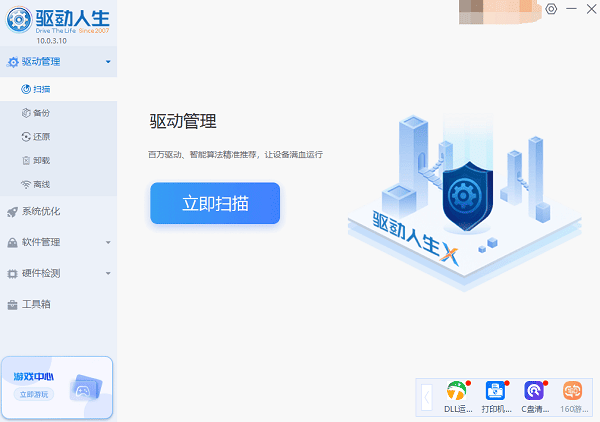
2、扫描结束后就会检测出你的电脑需要升级的驱动程序,点击“升级驱动”,等待驱动下载更新完成即可。
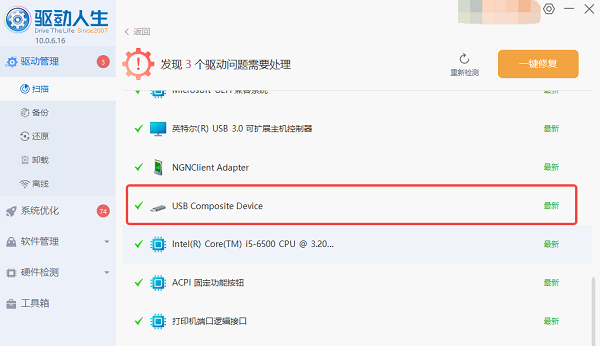
三、磁盘分区问题
有时U盘无法读取是由于磁盘分区出现了问题,导致操作系统无法识别U盘。此时,可以使用Windows内置的磁盘管理工具来进行修复:
1、按下 `Win + X`,选择“磁盘管理”。查看U盘的状态,如果没有分配驱动器号,可以右键点击U盘所在的磁盘区域,选择“更改驱动器号和路径”,然后添加一个驱动器号。
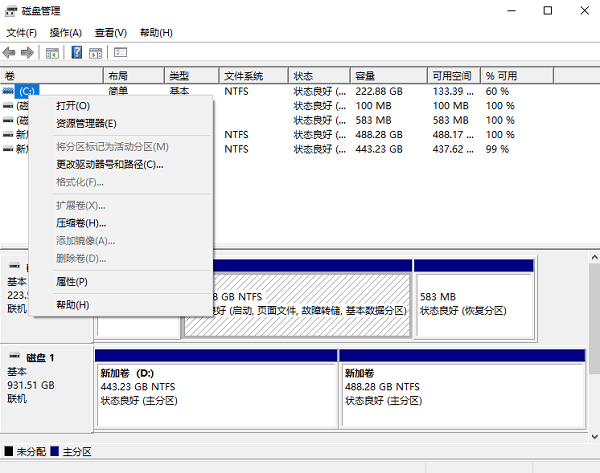
2、如果U盘有分区但显示为未格式化或没有文件系统,可能是磁盘分区损坏。可以尝试使用磁盘修复工具,如“CHKDSK”命令。打开命令提示符,输入如下命令:“chkdsk X: /f”其中,`X`是U盘所在的驱动器字母。此命令将自动修复文件系统错误。
四、数据恢复
如果以上方法都无法+修复,且U盘内数据不重要,您可以考虑格式化U盘。如果U盘无法读取且数据非常重要,格式化或修复之前建议先进行数据恢复。数据救星是一款强大的数据恢复软件,可以帮助用户恢复丢失的文件。它支持各种类型的硬盘,包括机械硬盘、固态硬盘、USB闪存盘等。

1、打开数据救星,选择需要恢复的路径,进入后等待扫描完成。
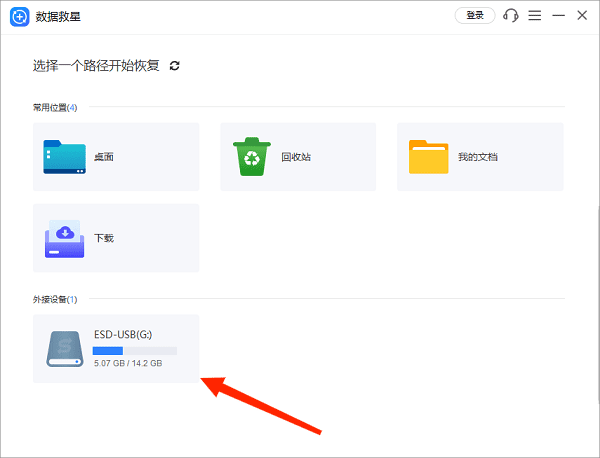
2、选择需要恢复的文件类型,比如图片,点击“预览”功能查看内容,避免恢复错误。
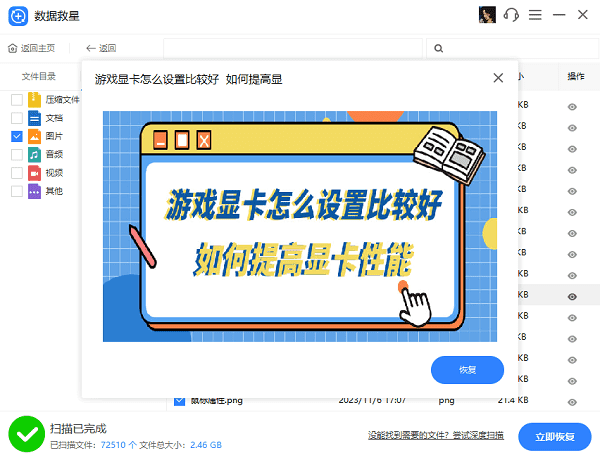
3、勾选文件后,点击“立即恢复”,最后点击打开恢复目录即可找回文件。
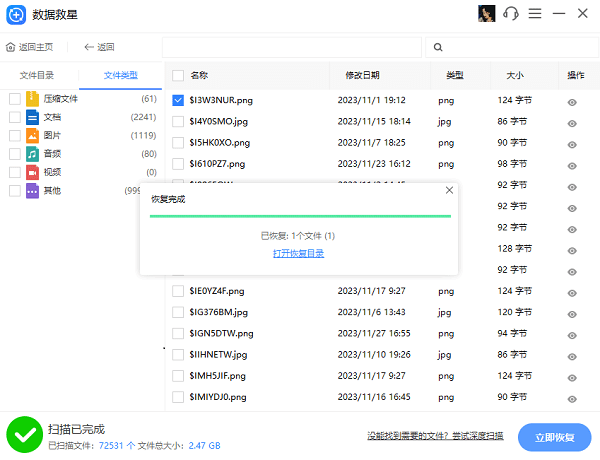
以上就是u盘读不出来了怎么修复,U盘修复方法,希望对你有帮助。如果遇到网卡、显卡、蓝牙、声卡等驱动的相关问题都可以下载“驱动人生”进行检测修复,同时它还支持驱动下载、驱动安装、驱动备份等等,可以灵活的安装驱动。


